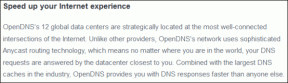Kako sakriti Dock, aplikacije i Quickdrawer u Action Launcher
Miscelanea / / December 02, 2021
Action Launcher je u paketu s nevjerojatnim značajkama. Oni se kreću od tema, izgleda ikona, gesti itd. Osim toga, ovaj pokretač također ima posebne značajke kao što su poklopci, brza ladica i kapci. Međutim, većina značajki nije sasvim očita.

To me natjeralo na razmišljanje i stoga ovaj post. Ovdje ćemo vam reći kako sakriti stvari kao što su dock, aplikacija, brza ladica i statusna traka u Action Launcher.
Kako onemogućiti Dock
Iznenađujuće, onemogućavanje priključne stanice u Action Launcheru nije intuitivna značajka. Ako ste dolazi iz Nova Launchera ili bilo koji drugi pokretač u tom slučaju, tražili biste prekidač da ga onemogućite, ali to ovdje ne radi. Morate smanjiti širinu priključne stanice na minimum da biste je onemogućili.
Evo kako biste to trebali učiniti.
Korak 1: Otvorite postavke pokretača akcija. Dodirnite opciju Dock.

Korak 2: Na zaslonu postavki priključne stanice pomaknite klizač za širinu krajnje lijevo. Vidjet ćete da je postavka priključne stanice sada prikazana kao Isključeno. Idite na početni zaslon i bit ćete sretni kad vidite da dock tamo nije prisutan.


Kako sakriti aplikacije
Skrivanje aplikacija je plaćena značajka u Action Launcheru. Podsjeća vas na neki drugi pokretač, zar ne? Ja isto! Nakon što kupite premium verziju, slijedite ove korake da biste sakrili i otkrili aplikacije.
Korak 1: Otvorite postavke pokretača akcija i idite na ladice aplikacija.

Korak 2: Dodirnite Skrivene aplikacije. Na sljedećem zaslonu bit će vam prikazan popis aplikacija instaliranih na vašem uređaju. Dodirnite aplikacije koje želite sakriti da biste ih odabrali. Zatim pritisnite gumb Gotovo.
Da biste otkrili aplikacije, dodirnite ih ponovno kako biste ih poništili i pritisnite gumb Gotovo.


Kako sakriti Quickdrawer
Quickdrawer je najkul značajka Action Launchera IMHO. Zašto biste ga htjeli onemogućiti? Ali pretpostavljam da imate svoje razloge. Mi ćemo vam ipak pomoći u tome. Postoje dva načina da ga onemogućite.
Metoda 1
Korak 1: Pokrenite postavke pokretača akcija. Zatim dodirnite opciju ladice aplikacija.

Korak 2: U postavci ladica aplikacija pomaknite se prema dolje i isključite prekidač za Quickdrawer. Ovo će onemogućiti brzu ladicu.

Metoda 2
Action Launcher je poseban jer podržava Feed za Google Now. Sada bi svi korisnici Androida znali da se feedu Google Nowa može pristupiti prelaskom prsta slijeva nadesno na početnom zaslonu. I tu počinje i moj voljeni Quickdrawer.
Možda ste već pogodili. Moram birati između to dvoje. U osnovi, kada omogućite feed za Google Now u Action Launcheru, Quickdrawer se automatski onemogućuje. Da biste ga ponovno omogućili, morat ćete onemogućiti feed za Google Now.
Kako sakriti statusnu traku
Zanimljivo je da Action Launcher također omogućuje skrivanje statusne trake vašeg uređaja. Ne razumijem zašto bi netko to želio učiniti, ali ako želite, evo kako to učiniti.
Korak 1: Kao i obično, pokrenite postavke pokretača akcija. Zatim dodirnite Desktop.

Korak 2: Pomaknite se prema dolje i isključite prekidač za statusnu traku.
Savjet stručnjaka: Neposredno ispod prekidača statusne trake pronaći ćete opciju za omogućavanje tamnih ikona statusne trake. Ove su ikone obično bijele i ova značajka ih pretvara u crne.

Savjeti i trikovi za pokretanje bonus akcija
Dodajte nove ikone u traku za pretraživanje
Traka za pretraživanje zauzima puno prostora ako koristite verziju okvira. Srećom, Action Launcher je pronašao način da iskoristi ovaj dodatni prostor. Možete dodati dodatne ikone na traku za pretraživanje osim ikone glasovnog pretraživanja.
Da biste to učinili, slijedite ove korake:
Korak 1: Dodirnite opciju Quickbar nakon što otvorite postavke pokretača akcija.

Korak 2: Na zaslonu postavki Quickbara dodirnite plutajuću ikonu dodavanja. Bit će vam ponuđena široka paleta opcija. Odaberite željenu radnju.


Nakon što odaberete aplikaciju, ona će se prikazati na desnoj strani trake za pretraživanje. Da biste promijenili položaj stavki u traci za pretraživanje, držite stavku u postavci Izgled i povucite je na novu poziciju.
Isključite prečace za aplikacije
Ne sviđaju vam se prečaci aplikacija na ikonama aplikacija? Sada ih možete isključiti. Da biste to učinili, slijedite ove korake:
Korak 1: U postavkama pokretača radnji idite na "Izgled ikone i prečaci aplikacija".

Korak 2: Zatim dodirnite Stil prečaca aplikacije na sljedećem zaslonu. Dobivate dva stila prečaca – Nougat i Oreo. Možete birati između njih u slučaju da ste se predomislili. Ali ako ste sigurni da želite onemogućiti prečace aplikacije, odaberite stil Isključeno.


Skrivača
Nadamo se da ste uživali u ovom skrivača putovanju Action Launchera. Javite nam ako trebate bilo kakvu drugu pomoć u vezi s ovom aplikacijom.
U međuvremenu, kako je Action Launcher prošao u odnosu na Nova Launcher, saznajte na poveznici ispod.